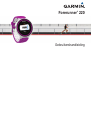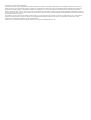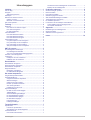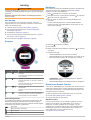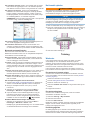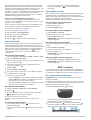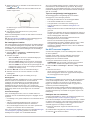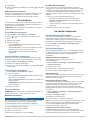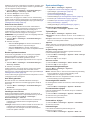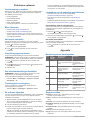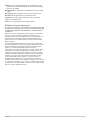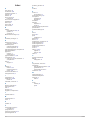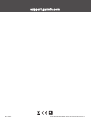Forerunner
®
220
Gebruikershandleiding

© 2013 Garmin Ltd. of haar dochtermaatschappijen
Alle rechten voorbehouden. Volgens copyrightwetgeving mag deze handleiding niet in zijn geheel of gedeeltelijk worden gekopieerd zonder schriftelijke toestemming van Garmin. Garmin
behoudt zich het recht voor om haar producten te wijzigen of verbeteren en om wijzigingen aan te brengen in de inhoud van deze handleiding zonder de verplichting te dragen personen of
organisaties over dergelijke wijzigingen of verbeteringen te informeren. Ga naar www.garmin.com voor de nieuwste updates en aanvullende informatie over het gebruik van dit product.
Garmin
®
, het Garmin logo, ANT+
®
, Auto Lap
®
, Auto Pause
®
, Forerunner
®
en Virtual Partner
®
zijn handelsmerken van Garmin Ltd. of haar dochtermaatschappijen, geregistreerd in de Verenigde
Staten en andere landen. Garmin Connect
™
en Garmin Express
™
zijn handelsmerken van Garmin Ltd. of haar dochtermaatschappijen. Deze handelsmerken mogen niet worden gebruikt zonder
de uitdrukkelijke toestemming van Garmin.
Het woordmerk en de logo's van Bluetooth
®
zijn eigendom van Bluetooth SIG, Inc. en voor het gebruik van deze merknaam door Garmin is een licentie verkregen. Mac
®
is een geregistreerd
handelsmerk van Apple Computer, Inc. Windows
®
en Windows NT
®
zijn geregistreerde handelsmerken van Microsoft Corporation in de Verenigde Staten en andere landen. Overige
handelsmerken en merknamen zijn het eigendom van hun respectieve eigenaars.
Dit product is ANT+
®
gecertificeerd. Ga naar www.thisisant.com/directory voor een lijst met compatibele producten en apps.

Inhoudsopgave
Inleiding........................................................................... 1
Aan de slag................................................................................. 1
Knoppen..................................................................................... 1
Statuspictogrammen.............................................................. 1
Hardlopen................................................................................... 1
Gebruik van Garmin Connect..................................................... 1
Garmin Connect..................................................................... 1
Bluetooth connected functies................................................. 2
Het toestel opladen..................................................................... 2
Training........................................................................... 2
Workouts.....................................................................................2
Een workout via internet volgen............................................. 2
Een workout beginnen........................................................... 2
De trainingsagenda................................................................ 2
Intervalworkouts..........................................................................3
Een intervalworkout maken....................................................3
Een intervalworkout starten................................................... 3
Een intervalworkout stoppen..................................................3
Persoonlijke records................................................................... 3
Uw persoonlijke records weergeven...................................... 3
Een persoonlijk record verwijderen........................................ 3
Een persoonlijk record herstellen...........................................3
Alle persoonlijke records verwijderen.................................... 3
ANT+® sensors...............................................................3
De hartslagmeter aanbrengen.................................................... 3
Uw hartslagzones instellen.................................................... 4
Tips voor onregelmatige hartslaggegevens........................... 4
Uw ANT+ sensors koppelen....................................................... 4
Voetsensor..................................................................................4
Hardlopen met een voetsensor.............................................. 4
Kalibratie van de voetsensor..................................................5
Geschiedenis.................................................................. 5
Geschiedenis weergeven........................................................... 5
Gegevenstotalen weergeven...................................................... 5
Geschiedenis verwijderen...........................................................5
Gegevensbeheer........................................................................ 5
Bestanden verwijderen.......................................................... 5
De USB-kabel loskoppelen.................................................... 5
Uw toestel aanpassen.................................................... 5
Uw gebruikersprofiel instellen..................................................... 5
Activiteitinstellingen.................................................................... 5
Gegevensschermen aanpassen............................................ 5
Waarschuwingen................................................................... 5
Gebruik van Auto Pause®..................................................... 6
Ronden op afstand markeren................................................ 6
Auto Scroll gebruiken............................................................. 6
Instellingen voor time-out....................................................... 6
Systeeminstellingen.................................................................... 6
De taal van het toestel wijzigen............................................. 6
Tijdinstellingen....................................................................... 6
Schermverlichtingsinstellingen...............................................6
De toestelgeluiden instellen................................................... 6
De maateenheden wijzigen................................................... 6
De themakleur wijzigen.......................................................... 6
Indoortrainingen..................................................................... 6
Indelingsinstellingen...............................................................7
Toestelinformatie........................................................... 7
Specificaties................................................................................7
Forerunner specificaties.........................................................7
Specificaties van de hartslagmeter........................................ 7
Toestelonderhoud....................................................................... 7
Het toestel schoonmaken...................................................... 7
Onderhoud van de hartslagmeter onderhouden
.................... 7
Batterij van de hartslagmeter................................................. 7
Problemen oplossen...................................................... 8
Ondersteuning en updates......................................................... 8
Meer informatie........................................................................... 8
Het toestel herstellen.................................................................. 8
Gebruikersgegevens wissen.......................................................8
Alle standaardinstellingen herstellen.......................................... 8
Toestelgegevens weergeven...................................................... 8
De software bijwerken................................................................ 8
Levensduur van de batterijen maximaliseren............................. 8
Overschakelen naar de horlogemodus.................................. 8
Het toestel uitschakelen......................................................... 8
Appendix......................................................................... 8
Berekeningen van hartslagzones............................................... 8
Gegevensvelden......................................................................... 8
Software License Agreement......................................................9
Index.............................................................................. 10
Inhoudsopgave i


Inleiding
WAARSCHUWING
Lees de gids Belangrijke veiligheids- en productinformatie in de
verpakking voor productwaarschuwingen en andere belangrijke
informatie.
Raadpleeg altijd een arts voordat u een trainingsprogramma
begint of wijzigt.
Aan de slag
Als u het toestel voor de eerste keer gebruikt, voert u de
volgende taken uit om het toestel in te stellen en vertrouwd te
raken met de basisfuncties.
1
Laad het toestel op (Het toestel opladen, pagina 2).
2
Doe de optionele hartslagmeter om (De hartslagmeter
aanbrengen, pagina 3).
3
Ga hardlopen (Hardlopen, pagina 1).
4
Upload uw hardloopsessie naar Garmin Connect
™
(Gebruik
van Garmin Connect, pagina 1).
5
Lees meer informatie (Meer informatie, pagina 8).
Knoppen
Onderdeel Pictogram Beschrijving
Selecteer om de schermverlichting in of uit te
schakelen.
Houd deze knop ingedrukt om het toestel in of
uit te schakelen.
Selecteer om het toestel te ontgrendelen.
Selecteer deze knop om de timer te starten of
te stoppen.
Selecteer deze knop om een optie te kiezen of
een bericht te bevestigen.
Selecteer deze knop als u een nieuwe ronde
wilt markeren.
Selecteer om terug te keren naar het vorige
scherm.
Selecteer deze knop om door de gegevens-
schermen, opties en instellingen te bladeren.
Houd ingedrukt om snel te bladeren.
Statuspictogrammen
Er verschijnen pictogrammen boven aan het startscherm. Een
knipperend pictogram geeft aan dat het toestel een signaal
zoekt. Een niet-knipperend pictogram geeft aan dat het signaal
is gevonden of de sensor is verbonden.
GPS-status
Status Bluetooth
®
technologie
Hartslagstatus
Status voetsensor
Hardlopen
Het toestel is bij aankoop gedeeltelijk opgeladen. Mogelijk moet
eerst het toestel worden opgeladen (Het toestel opladen,
pagina 2) voordat u gaat hardlopen.
1
Houd ingedrukt om het toestel in te schakelen.
2
Selecteer een knop in het tijdscherm (behalve ) en selecteer
om het toestel te ontgrendelen.
3
Ga naar buiten en wacht tot het toestel satellieten heeft
gevonden.
Het kan enkele minuten duren voordat satellietsignalen
worden gevonden. De satellietbalken worden groen en het
timerscherm verschijnt.
4
Selecteer om de timer te starten.
5
Ga hardlopen.
6
Nadat u klaar bent met hardlopen, selecteert u om de timer
te stoppen.
7
Selecteer een optie:
• Selecteer Hervat om de timer weer te starten.
• Selecteer Sla op om uw hardloopsessie op te slaan en de
timer opnieuw in te stellen. Er verschijnt een overzicht.
OPMERKING: U kunt uw hardloopsessie nu uploaden
naar Garmin Connect.
• Selecteer Gooi weg om de hardloopsessie te verwijderen.
Gebruik van Garmin Connect
U kunt al uw activiteitgegevens verzenden naar Garmin Connect
zodat deze volledig kunnen worden geanalyseerd. Met behulp
van Garmin Connect kunt u uw activiteit in kaart brengen en uw
activiteiten delen met vrienden.
1
Sluit het toestel met een USB-kabel aan op uw computer.
2
Ga naar www.garminconnect.com/start.
3
Volg de instructies op het scherm.
Garmin Connect
U kunt contact houden met uw vrienden op Garmin Connect.
Garmin Connect biedt u de hulpmiddelen om te volgen, te
analyseren, te delen en elkaar aan te moedigen. Leg de
prestaties van uw actieve lifestyle vast, zoals hardloopsessies,
wandelingen, fietstochten, zwemsessies, hikes, triatlons en
meer. Meld u aan voor een gratis account op
www.garminconnect.com/start.
Inleiding 1

Uw activiteiten opslaan: Nadat u een activiteit met uw toestel
hebt voltooid en opgeslagen, kunt u die activiteit uploaden
naar Garmin Connect en deze zo lang bewaren als u zelf wilt.
Uw gegevens analyseren: U kunt meer gedetailleerde
informatie over uw activiteit weergeven, zoals tijd, afstand,
hoogte, hartslag, verbrande calorieën, cadans, VO2 max.,
hardloopdynamiek, een bovenaanzicht van de kaart, tempo-
en snelheidsgrafieken, en instelbare rapporten.
OPMERKING: Voor sommige gegevens hebt u een optioneel
accessoire nodig, zoals een hartslagmeter.
Uw training plannen: U kunt een fitnessdoelstelling kiezen en
een van de dagelijkse trainingsplannen laden.
Uw activiteiten uitwisselen: U kunt contact houden met
vrienden en elkaars activiteiten volgen of koppelingen naar
uw activiteiten plaatsen op uw favoriete sociale netwerksites.
Bluetooth connected functies
Het Forerunner toestel beschikt over verschillende
Bluetoothconnected functies voor uw compatibele smartphone
via de Garmin Connect Mobile app.
Activiteit uploaden: Uw activiteit wordt automatisch naar de
Garmin Connect Mobile app verzonden, zodra u klaar bent
met het vastleggen van de activiteit.
LiveTrack: Geef uw vrienden en familie de gelegenheid om uw
races en trainingsactiviteiten in real-time te volgen. U kunt
volgers uitnodigen via e-mail of social media, waardoor zij uw
live-gegevens op een Garmin Connect volgpagina kunnen
zien.
Interactie met social media: Hiermee kunt u een update op uw
favoriete sociale media-website plaatsen wanneer u een
activiteit uploadt naar de Garmin Connect Mobile app.
Workouts downloaden: Hiermee kunt u workouts zoeken in de
Garmin Connect Mobile app en deze draadloos verzenden
naar uw toestel.
Uw smartphone koppelen met uw Forerunner
1
Ga naar www.garmin.com/intosports/apps en download de
Garmin Connect Mobile applicatie naar uw smartphone.
2
Breng uw smartphone binnen 10 m (33 ft.) van uw
Forerunner.
3
Selecteer in het startscherm van Forerunner Menu >
Instellingen > Bluetooth > Koppel mobiel toestel.
4
Open de Garmin Connect Mobile applicatie en volg de
instructies op het scherm om een toestel te koppelen.
Deze instructies worden aangeboden tijdens de eerste
installatie of door het selecteren van > Mijn toestel.
Draadloze Bluetooth technologie uitschakelen
• Selecteer in het startscherm van Forerunner Menu >
Instellingen > Bluetooth > Status > Uit.
• Raadpleeg de gebruikershandleiding voor uw mobiele toestel
om draadloze Bluetooth technologie uit te schakelen.
Het toestel opladen
WAARSCHUWING
Dit toestel bevat een lithium-ionbatterij. Lees de gids Belangrijke
veiligheids- en productinformatie in de verpakking voor
productwaarschuwingen en andere belangrijke informatie.
LET OP
Om roestvorming te voorkomen, dient u alle contactpunten en
de directe omgeving ervan grondig te reinigen en af te drogen
voordat u het toestel oplaadt of aansluit op een computer.
Raadpleeg de instructies voor reiniging in de appendix.
1
Sluit de USB-kabel aan op een USB-poort van de computer.
2
Breng de contactpunten aan de achterzijde van het toestel op
één lijn met de oplaadcontacten en druk de oplader aan
tot deze vastklikt.
3
Laad het toestel volledig op.
Training
Workouts
U kunt aangepaste workouts maken met doelen voor elke
workoutstap en voor verschillende afstanden, tijden en
calorieën. U kunt workouts maken met Garmin Connect of een
trainingsplan selecteren met ingebouwde workouts van Garmin
Connect en deze overzetten naar uw toestel.
U kunt workouts plannen met behulp van Garmin Connect. U
kunt workouts van tevoren plannen en ze opslaan in het toestel.
Een workout via internet volgen
Voordat u een workout kunt downloaden van Garmin Connect,
moet u beschikken over een Garmin Connect account (Garmin
Connect, pagina 1).
1
Verbind het toestel met uw computer.
2
Ga naar www.garminconnect.com/workouts.
3
Maak een workout en sla deze op.
4
Selecteer Verzend naar toestel en volg de instructies op het
scherm.
5
Koppel het toestel los.
Een workout beginnen
Voordat u een workout kunt beginnen, moet een workout
downloaden van Garmin Connect.
1
Selecteer Training > Mijn workouts.
2
Selecteer een workout.
3
Selecteer Start workout.
Nadat een workout is gestart, geeft het toestel de verschillende
stappen van de workout, het doel (indien ingesteld) en de
huidige workoutgegevens weer.
De trainingsagenda
De trainingsagenda op uw toestel is een uitbreiding van de
trainingsagenda of het trainingsschema dat u hebt ingesteld in
Garmin Connect. Nadat u workouts hebt toegevoegd aan de
2 Training

Garmin Connect agenda kunt u ze naar uw toestel verzenden.
Alle geplande workouts die naar het toestel worden verzonden,
worden in de trainingsagenda op datum weergegeven. Als u een
dag selecteert in de trainingsagenda, kunt u de workout
weergeven of uitvoeren. De geplande workout blijft aanwezig op
uw toestel, ongeacht of u deze voltooit of overslaat. Als u
geplande workouts verzendt vanaf Garmin Connect, wordt de
bestaande trainingsagenda overschreven.
Garmin Connect trainingsplannen gebruiken
Voordat u een trainingsplan kunt downloaden van Garmin
Connect, moet u beschikken over een Garmin Connect account
(Garmin Connect, pagina 1).
U kunt in Garmin Connect zoeken naar een trainingsplan, een
workout plannen en plannen downloaden naar uw toestel.
1
Verbind het toestel met uw computer.
2
Ga naar www.garminconnect.com.
3
Selecteer Plan > Trainingsplannen.
4
Selecteer en plan een trainingsplan.
5
Selecteer Plan > Agenda.
6
Selecteer en volg de instructies op het scherm.
Intervalworkouts
U kunt intervalworkouts maken op basis van afstand of tijd. Het
toestel slaat uw aangepaste intervalworkouts op totdat u een
nieuwe intervalworkout maakt. U kunt een interval met een open
einde gebruiken voor het vastleggen van uw workoutgegevens
wanneer u een bekende afstand aflegt. Als u selecteert,
neemt het toestel een interval op en last het daarna een
rustinterval in.
Een intervalworkout maken
1
Selecteer Training > Intervallen > Wijzig > Interval > Type.
2
Selecteer Afstand, Tijd of Open.
TIP: U kunt een interval met een open einde maken door het
type in te stellen op Open.
3
Voer indien nodig een afstands- of tijdsinterval voor de
workout in en selecteer .
4
Selecteer Rust.
5
Selecteer Afstand, Tijd of Open.
6
Voer indien nodig een waarde in voor de afstand of tijd van
het rustinterval en selecteer .
7
Selecteer een of meer opties:
• Selecteer Herhaal om het aantal herhalingen in te stellen.
• Selecteer Warm-up > Aan om een warming-up met een
open einde toe te voegen aan uw workout.
• Selecteer Cooldown > Aan om een coolingdown met een
open einde toe te voegen aan uw workout.
Een intervalworkout starten
1
Selecteer Training > Intervallen > Start workout.
2
Selecteer .
3
Als uw intervalworkout een warming-up heeft, selecteert u
om aan het eerste interval te beginnen.
4
Volg de instructies op het scherm.
Wanneer u alle intervallen hebt voltooid, verschijnt er een
bericht.
Een intervalworkout stoppen
• U kunt op elk gewenst moment selecteren om een
interval te beëindigen.
• U kunt op elk gewenst moment selecteren om de timer te
stoppen.
• Als u een coolingdown aan uw intervalworkout hebt
toegevoegd, selecteert u om de intervalworkout te
beëindigen.
Persoonlijke records
Bij het voltooien van een hardloopsessie worden op het toestel
eventuele nieuwe persoonlijke records weergegeven die u
tijdens deze sessie hebt gevestigd. Tot de persoonlijke records
behoren uw snelste tijd over verschillende
standaardloopafstanden, alsmede de langste hardloopsessie.
Uw persoonlijke records weergeven
1
Selecteer Menu > Records.
2
Selecteer een record.
3
Selecteer Bekijk record.
Een persoonlijk record verwijderen
1
Selecteer Menu > Records.
2
Selecteer een record om te verwijderen.
3
Selecteer Wis record > Ja.
OPMERKING: Opgeslagen activiteiten worden op deze
manier niet gewist.
Een persoonlijk record herstellen
U kunt elk persoonlijk record terugzetten op de voorafgaande
waarde.
1
Selecteer Menu > Records.
2
Selecteer een record om te herstellen.
3
Selecteer Vorige > Ja.
OPMERKING: Opgeslagen activiteiten worden op deze
manier niet gewist.
Alle persoonlijke records verwijderen
Selecteer Menu > Records > Wis alle records > Ja.
OPMERKING: Opgeslagen activiteiten worden op deze
manier niet gewist.
ANT+
®
sensors
Uw toestel kan worden gebruikt in combinatie met draadloze
ANT+ sensors. Ga voor meer informatie over compatibiliteit en
de aanschaf van optionele sensors naar http://buy.garmin.com.
De hartslagmeter aanbrengen
OPMERKING: Als u geen hartslagmeter hebt, kunt u deze
paragraaf overslaan.
U dient de hartslagmeter direct op uw huid te dragen, net onder
uw borstbeen. De hartslagmeter dient strak genoeg te zitten om
tijdens de activiteit op zijn plek te blijven.
1
Klik de hartslagmetermodule in de band.
De Garmin
®
logo's op de module en de band dienen niet
ondersteboven te worden weergegeven.
2
Bevochtig de elektroden en de contactoppervlakken
aan de achterzijde van de band om een sterke verbinding
tussen uw borst en de zender tot stand te brengen.
ANT+
®
sensors 3

3
Wikkel de band om uw borstkas en steek de haak van de
band in de lus .
OPMERKING: Het label met wasvoorschriften moet niet
worden omgevouwen.
De Garmin logo's moeten niet ondersteboven worden
weergegeven.
4
Zorg dat het toestel zich binnen 3 m (10 ft) van de
hartslagmeter bevindt.
Nadat u de hartslagmeter omdoet, is deze actief en worden er
gegevens verzonden.
TIP: Zie www.garmin.com/HRMcare als de hartslaggegevens
onregelmatig zijn of niet worden weergegeven.
Uw hartslagzones instellen
Het toestel gebruikt uw gebruikersprofiel uit de basisinstellingen
om uw standaard hartslagzones te bepalen. Stel uw maximale
hartslag in voor de meest nauwkeurige caloriegegevens tijdens
uw activiteit. U kunt ook iedere hartslagzone en uw hartslag in
rust handmatig opgeven.
1
Selecteer Menu > Instellingen > Gebruikersprofiel >
Hartslagzones > Op basis van.
2
Selecteer een optie:
• Selecteer BPM om de zones in aantal hartslagen per
minuut weer te geven en te wijzigen.
• Selecteer % Max. HS om de zones als een percentage
van uw maximale hartslag weer te geven en te wijzigen.
• Selecteer %HSR om de zones als een percentage van uw
harslagreserve weer te geven en te wijzigen (maximale
hartslag min hartslag in rust).
3
Selecteer Max. HS en voer uw maximale hartslag in.
4
Selecteer een zone en voer een waarde in voor elke
hartslagzone.
5
Selecteer Rust HS en geef uw hartslag in rust op.
Hartslagzones
Vele atleten gebruiken hartslagzones om hun cardiovasculaire
kracht te meten en te verbeteren en om hun fitheid te
verbeteren. Een hartslagzone is een bepaald bereik aan
hartslagen per minuut. De vijf algemeen geaccepteerde
hartslagzones zijn genummerd van 1 tot 5 op basis van
oplopende intensiteit. Over het algemeen worden hartslagzones
berekend op basis van de percentages van uw maximale
hartslag.
Fitnessdoelstellingen
Als u uw hartslagzones kent, kunt u uw conditie meten en
verbeteren door de onderstaande principes te begrijpen en toe
te passen.
• Uw hartslag is een goede maatstaf voor de intensiteit van uw
training.
• Training in bepaalde hartslagzones kan u helpen uw
cardiovasculaire capaciteit en kracht te verbeteren.
• Als u uw hartslagzones kent, kunt u het risico op blessures
verlagen en voorkomen dat u te zwaar traint.
Als u uw maximale hartslag kent, kunt u de tabel (Berekeningen
van hartslagzones, pagina 8) gebruiken om de beste
hartslagzone te bepalen voor uw fitheidsdoeleinden.
Als u uw maximale hartslag niet kent, gebruik dan een van de
rekenmachines die beschikbaar zijn op internet. Bij sommige
sportscholen en gezondheidscentra kunt u een test doen om de
maximale hartslag te meten. De standaard maximale hartslag is
220 min uw leeftijd.
Tips voor onregelmatige hartslaggegevens
Als hartslaggegevens onregelmatig zijn of niet worden
weergegeven, kunt u deze tips proberen.
• Bevochtig de elektroden en de contactoppervlakken.
• Trek de band strakker aan om uw borst.
• Voer gedurende 5-10 minuten een warming-up uit.
• Volg de instructies voor onderhoud www.garmin.com
/HRMcare.
• Draag een katoenen shirt of maak beide zijden van de band
goed nat.
Synthetische materialen die langs de hartslagmeter wrijven of
er tegen aan slaan, kunnen statische elektriciteit veroorzaken
die de hartslagsignalen beïnvloedt.
• Blijf uit de buurt van bronnen die interferentie met de
hartslagmeter kunnen veroorzaken.
Bronnen van interferentie zijn bijvoorbeeld sterke
elektromagnetische velden, draadloze sensors van 2,4 GHz,
hoogspanningsleidingen, elektrische motoren, ovens,
magnetrons, draadloze telefoons van 2,4 GHz en draadloze
LAN-toegangspunten.
Uw ANT+ sensors koppelen
Voordat u kunt koppelen, moet u de hartslagmeter omdoen of
de sensor plaatsen.
Koppelen is het maken van een verbinding tussen ANT+
draadloze sensors, bijvoorbeeld het verbinden van een
hartslagmeter met uw Garmin toestel.
1
Breng het toestel binnen bereik (3 m) van de sensor.
OPMERKING: Zorg ervoor dat u minstens 10 m bij andere
ANT+ sensors vandaan bent tijdens het koppelen.
2
Selecteer Menu > Instellingen > Sensors > Voeg sensor
toe.
3
Selecteer een sensor.
Als de sensor is gekoppeld met uw toestel, wordt er een
bericht weergegeven. U kunt een gegevensveld aanpassen
om sensorgegevens weer te geven.
Voetsensor
Het toestel is compatibel met de voetsensor. Bij indoortrainingen
of als het GPS-signaal zwak is, kunt u in plaats van GPS de
voetsensor gebruiken om het tempo en de afstand vast te
leggen. De voetsensor is stand-by en klaar om gegevens te
verzenden (net als de hartslagmeter).
Na 30 minuten zonder activiteit schakelt de trainingsassistent
zichzelf uit om de batterij te sparen. Als de batterij bijna leeg is,
verschijnt een bericht op uw toestel. Na ongeveer vijf uur is de
batterij leeg.
Hardlopen met een voetsensor
Voordat u gaat hardlopen, moet u de voetsensor koppelen met
uw toestel (Uw ANT+ sensors koppelen, pagina 4).
U kunt binnen hardlopen met een voetsensor om tempo, afstand
en cadans vast te leggen. U kunt ook buiten hardlopen met een
voetsensor om cadansgegevens vast te leggen aan de hand
van GPS-gegevens voor tempo en afstand.
1
Plaats de voetsensor volgens de instructies van het
accessoire.
2
Schakel indien nodig GPS uit (Indoortrainingen, pagina 6).
3
Selecteer om de timer te starten.
4 ANT+
®
sensors

4
Ga hardlopen.
5
Nadat u klaar bent met hardlopen, selecteert u om de timer
te stoppen.
Kalibratie van de voetsensor
De voetsensor kalibreert zichzelf. De nauwkeurigheid van de
snelheid- en afstandsgegevens verbetert na een aantal
hardloopsessies in de buitenlucht met behulp van GPS.
Geschiedenis
Tot de geschiedenisgegevens behoren tijd, afstand, calorieën,
gemiddeld tempo of gemiddelde snelheid, rondegegevens, en
optionele ANT+ sensorgegevens.
OPMERKING: Als het geheugen van toestel vol is, worden de
oudste gegevens overschreven.
Geschiedenis weergeven
1
Selecteer Menu > Geschiedenis > Activiteiten.
2
Gebruik en om uw opgeslagen activiteiten weer te
geven.
3
Selecteer een activiteit.
4
Selecteer een optie:
• Selecteer Details om aanvullende informatie over de
activiteit weer te geven.
• Selecteer Ronden om een ronde te selecteren en extra
informatie weer te geven over elke ronde.
• Selecteer Wis om de geselecteerde activiteit te
verwijderen.
Gegevenstotalen weergeven
U kunt gegevens over de totaal afgelegde afstand en totaal
verstreken tijd weergeven die zijn opgeslagen op uw toestel.
1
Selecteer Menu > Geschiedenis > Totalen.
2
Selecteer zo nodig het activiteittype.
3
Selecteer een optie om uw wekelijkse of maandelijkse totalen
weer te geven.
Geschiedenis verwijderen
1
Selecteer Menu > Geschiedenis > Opties.
2
Selecteer een optie:
• Selecteer Wis alle activiteiten om alle activiteiten uit de
geschiedenis te verwijderen.
• Selecteer Herstel totalen om alle totalen voor afstand en
tijd te herstellen.
OPMERKING: Opgenomen activiteiten worden op deze
manier niet gewist.
3
Bevestig uw selectie.
Gegevensbeheer
OPMERKING: Het toestel is niet compatibel met Windows
®
95,
98, ME, Windows NT
®
, en Mac
®
OS 10.3 en ouder.
Bestanden verwijderen
LET OP
Als u niet weet waar een bestand voor dient, verwijder het dan
niet. Het geheugen van het toestel bevat belangrijke
systeembestanden die niet mogen worden verwijderd.
1
Open het Garmin station of volume.
2
Open zo nodig een map of volume.
3
Selecteer een bestand.
4
Druk op het toetsenbord op de toets Delete.
De USB-kabel loskoppelen
Als uw toestel als een verwisselbaar station of volume is
aangesloten op uw computer, dient u het toestel op een veilige
manier los te koppelen om gegevensverlies te voorkomen. Als
uw toestel als een draagbaar toestel is aangesloten op uw
Windows-computer, hoeft u het niet op een veilige manier los te
koppelen.
1
Voer een van onderstaande handelingen uit:
• Op Windows-computers: Selecteer het pictogram
Hardware veilig verwijderen in het systeemvak en
selecteer uw toestel.
• Op Mac-computers: Sleep het volumepictogram naar de
prullenbak.
2
Koppel de kabel los van uw computer.
Uw toestel aanpassen
Uw gebruikersprofiel instellen
U kunt uw persoonlijke gegevens instellen, zoals geslacht,
geboortejaar, lengte, gewicht en hartslagzones (Uw
hartslagzones instellen, pagina 4). Het toestel gebruikt deze
informatie om nauwkeurige trainingsgegevens te berekenen.
1
Selecteer Menu > Instellingen > Gebruikersprofiel.
2
Selecteer een optie.
Activiteitinstellingen
Met de volgende instellingen kunt u uw toestel aanpassen aan
uw trainingsbehoeften. U kunt bijvoorbeeld gegevensschermen
aanpassen en waarschuwingen en trainingsfuncties
inschakelen.
Gegevensschermen aanpassen
U kunt gegevensschermen aanpassen voor uw
activiteitinstellingen.
1
Selecteer Menu > Instellingen > Activiteitinstellingen >
Gegevensschermen.
2
Selecteer een scherm.
3
Schakel indien nodig het gegevensscherm in.
4
Selecteer indien nodig een gegevensveld.
Waarschuwingen
U kunt waarschuwingen gebruiken om gericht te trainen op een
bepaalde hartslag en een bepaald tempo, en om hardloop-/
wandelintervals in te stellen.
Bereikwaarschuwingen instellen
Een bereikwaarschuwing wordt afgegeven telkens wanneer het
toestel een waarde meet die boven of onder een opgegeven
waardenbereik ligt. Als u bijvoorbeeld een optionele
hartslagmeter hebt, kan het toestel u waarschuwen als uw
hartslag minder 90 slagen per minuut (bpm) en meer 180 slagen
per minuut is.
1
Selecteer Menu > Instellingen > Activiteitinstellingen >
Waarschuwingen.
2
Selecteer Hartslag of Tempo.
3
Schakel de waarschuwing in.
4
Voer de minimum- en maximumwaarden in.
Telkens als u boven of onder het opgegeven bereik komt, wordt
een bericht weergegeven. Het toestel laat ook een pieptoon
horen of trilt als geluidssignalen zijn ingeschakeld (De
toestelgeluiden instellen, pagina 6).
Looppauze-waarschuwingen instellen
In bepaalde hardloopprogramma's worden regelmatige
looppauzes ingelast. Tijdens een lange training kan het toestel u
bijvoorbeeld waarschuwingen geven om na vier minuten
Geschiedenis 5

hardlopen één minuut te wandelen en dit patroon herhalen. Auto
Lap
®
functioneert op de juiste manier wanneer u gebruikmaakt
van de looppauze-waarschuwingen.
1
Selecteer Menu > Instellingen > Activiteitinstellingen >
Waarschuwingen > Ren/Loop > Status > Aan.
2
Selecteer Rentijd en voer een tijd in.
3
Selecteer Looptijd en voer een tijd in.
Telkens als u de opgegeven waarde voor een waarschuwing
bereikt, wordt een bericht weergegeven. Het toestel laat ook een
pieptoon horen of trilt als geluidssignalen zijn ingeschakeld (De
toestelgeluiden instellen, pagina 6).
Gebruik van Auto Pause
®
U kunt Auto Pause gebruiken om de timer automatisch te
onderbreken als u stopt met bewegen of wanneer uw tempo
onder de opgegeven waarde komt. Dit is handig als er
verkeerslichten of andere plaatsen voorkomen in uw activiteit
waar u uw snelheid moet verlagen of moet stoppen.
OPMERKING: De geschiedenis wordt niet vastgelegd wanneer
de timer is gestopt of gepauzeerd.
1
Selecteer Menu > Instellingen > Activiteitinstellingen >
Auto Pause.
2
Selecteer een optie:
• Selecteer Zodra gestopt om de timer automatisch te
onderbreken wanneer u stopt met bewegen.
• Selecteer Aangepast om de timer automatisch te
pauzeren wanneer uw tempo onder een bepaalde waarde
komt.
Ronden op afstand markeren
U kunt Auto Lap gebruiken om een ronde bij een bepaalde
afstand automatisch te markeren. Dit is handig als u uw
prestaties tijdens verschillende gedeelten van een
hardloopsessie wilt vergelijken (bijvoorbeeld om de 1 mijl of 5
km).
1
Selecteer Menu > Instellingen > Activiteitinstellingen >
Auto Lap > Afstand.
2
Selecteer een afstand.
Telkens wanneer u een ronde voltooit, wordt er een bericht
weergegeven met de rondetijd. Het toestel laat ook een
pieptoon horen of trilt als geluidssignalen zijn ingeschakeld (De
toestelgeluiden instellen, pagina 6).
U kunt indien nodig de gegevensschermen aanpassen en extra
rondegegevens laten weergeven.
Auto Scroll gebruiken
Met deze functie voor automatisch bladeren doorloopt u
automatisch alle schermen met trainingsgegevens terwijl de
timer loopt.
1
Selecteer Menu > Instellingen > Activiteitinstellingen >
Auto Scroll.
2
Selecteer een weergavesnelheid.
Instellingen voor time-out
De time-out-instellingen bepalen hoe lang uw toestel in de
trainingsmodus blijft wanneer u bijvoorbeeld wacht op de start
van een wedstrijd. Selecteer Menu > Instellingen >
Activiteitinstellingen > Time-out.
Normaal: Hiermee stelt u in dat het toestel na 5 minuten van
inactiviteit overschakelt naar de energiebesparende
horlogemodus.
Verlengd: Hiermee stelt u in dat het toestel na 25 minuten van
inactiviteit overschakelt naar de energiebesparende
horlogemodus. De verlengde modus kan de batterijduur
tussen het opladen verkorten.
Systeeminstellingen
Selecteer Menu > Instellingen > Systeem.
• Taal (De taal van het toestel wijzigen, pagina 6)
• Tijdinstellingen (Tijdinstellingen, pagina 6)
• Schermverlichtingsinstellingen
(Schermverlichtingsinstellingen, pagina 6)
• Geluidsinstellingen (De toestelgeluiden instellen, pagina 6)
• Eenheden (De maateenheden wijzigen, pagina 6)
• Themakleur (De themakleur wijzigen, pagina 6)
• GPS (Indoortrainingen, pagina 6)
• Indelingsinstellingen (Indelingsinstellingen, pagina 7)
De taal van het toestel wijzigen
Selecteer Menu > Instellingen > Systeem > Taal.
Tijdinstellingen
Selecteer Menu > Instellingen > Systeem > Klok.
Tijdweergave: Hier kunt u kiezen om de 12- of 24-uursklok in te
stellen.
Stel tijd in: Hiermee kunt u de tijd handmatig of automatisch op
basis van uw GPS-positie instellen.
Tijdzones
Telkens wanneer u het toestel inschakelt en er naar satellieten
wordt gezocht, worden de tijdzone en het tijdstip automatisch
vastgesteld.
De tijd handmatig instellen
Standaard wordt de tijd automatisch ingesteld wanneer het
toestel satellietsignalen ontvangt.
1
Selecteer Menu > Instellingen > Systeem > Klok > Stel tijd
in > Handmatig.
2
Selecteer Tijd en voer de tijd in.
Het alarm instellen
1
Selecteer Menu > Instellingen > Alarm > Status > Aan.
2
Selecteer Tijd en voer een tijd in.
Schermverlichtingsinstellingen
Selecteer Menu > Instellingen > Systeem >
Schermverlichting.
Modus: Hiermee stelt u in dat u de schermverlichting handmatig
kunt inschakelen of dat de schermverlichting wordt
ingeschakeld voor knoppen en alarmen.
Time-out: Hiermee kunt u de tijdsduur instellen voordat de
schermverlichting wordt uitgeschakeld.
De toestelgeluiden instellen
De toestelgeluiden bestaan uit toetstonen, waarschuwingstonen
en trillingen.
Selecteer Menu > Instellingen > Systeem > Geluiden.
De maateenheden wijzigen
U kunt de maateenheden voor afstand, tempo en snelheid en
gewicht aanpassen.
1
Selecteer Menu > Instellingen > Systeem > Eenheden.
2
Selecteer een type maatsysteem.
3
Selecteer een maateenheid.
De themakleur wijzigen
1
Selecteer Menu > Instellingen > Systeem > Themakleur.
2
Selecteer een kleur.
Indoortrainingen
U kunt GPS uitschakelen bij indoortrainingen om
batterijvermogen te sparen.
Selecteer Menu > Instellingen > Systeem > GPS > Uit.
6 Uw toestel aanpassen

TIP: U kunt ook selecteren om GPS uit te schakelen.
Als GPS is uitgeschakeld, worden snelheid en afstand berekend
met behulp van de versnellingsmeter in het toestel. De
versnellingsmeter voert automatisch een kalibratie uit. De
nauwkeurigheid van de snelheid- en afstandsgegevens
verbetert na een aantal hardloopsessies in de buitenlucht met
behulp van GPS. De volgende keer dat u het toestel inschakelt
of ontgrendelt, zoekt het toestel naar satellietsignalen.
Indelingsinstellingen
Selecteer Menu > Instellingen > Systeem > Notatie.
Actief: Hiermee stelt u het toestel in op het weergeven van het
tempo of de snelheid.
Begin v/d week: Hiermee stelt u de eerste dag van de week in
voor uw wekelijkse geschiedenis totalen.
Toestelinformatie
Specificaties
Forerunner specificaties
Batterijtype Oplaadbare, ingebouwde lithium-ionbatterij
Levensduur van batterij Tot 6 weken in horlogemodus
Tot 10 uur in GPS-modus
Waterbestendigheid 5 ATM
1
Bedrijfstemperatuurbe-
reik
Van -20 tot 60 ºC (van -4 tot 140ºF)
Laadtemperatuurbereik Van 0 tot 45 ºC (van 32 tot 113ºF)
Radiofrequentie/-
protocol
2,4 GHz ANT+ protocol voor draadloze
communicatie
Bluetooth Smart draadloze technologie
Specificaties van de hartslagmeter
Batterijtype CR2032 van 3 V, door gebruiker te vervangen
Levensduur van
batterij
Tot 4,5 jaar bij 1 uur per dag
Waterbestendigheid 3 ATM
2
OPMERKING: Dit product verzendt geen hart-
slaggegevens tijdens het zwemmen.
Bedrijfstemperatuurbe-
reik
Van -5° tot 50°C (van 23° tot 122°F)
Draadloze frequentie/
draadloos protocol
2,4 GHz ANT+ protocol voor draadloze
communicatie
Toestelonderhoud
LET OP
Vermijd schokken en ruwe behandeling omdat hierdoor het
product korter meegaat.
Druk niet op de knoppen onder water.
Gebruik nooit een scherp voorwerp om het toestel schoon te
maken.
Gebruik geen chemische reinigingsmiddelen, oplosmiddelen en
insectenwerende middelen die plastic onderdelen en
oppervlakken kunnen beschadigen.
Spoel het toestel goed uit met leidingwater nadat het in
aanraking is geweest met chloor of zout water, zonnebrand,
cosmetica, alcohol en andere chemicaliën die een reactie
kunnen veroorzaken. Langdurige blootstelling aan deze stoffen
kan de behuizing beschadigen.
1
Het toestel is bestand tegen druk tot een diepte van maximaal 50 meter. Ga voor
meer informatie naar www.garmin.com/waterrating.
2
Het toestel is bestand tegen druk tot een diepte van maximaal 30 meter. Ga voor
meer informatie naar www.garmin.com/waterrating.
Bewaar het toestel niet op een plaats waar het langdurig aan
extreme temperaturen kan worden blootgesteld omdat dit
onherstelbare schade kan veroorzaken.
Het toestel schoonmaken
LET OP
Ook een klein beetje zweet of vocht kan corrosie van de
elektrische contactpunten veroorzaken als het toestel is
aangesloten op een oplader. Corrosie kan opladen en
gegevensoverdracht blokkeren.
1
Veeg het toestel schoon met een doek die is bevochtigd met
een mild schoonmaakmiddel.
2
Veeg de behuizing vervolgens droog.
Laat het toestel na reiniging helemaal drogen.
Onderhoud van de hartslagmeter onderhouden
LET OP
Klik de module los en verwijder deze voordat u de band
schoonmaakt.
Opbouw van zweet en zout op de band kan het vermogen van
de hartslagmeter om nauwkeurige gegevens te rapporteren
negatief beïnvloeden.
• Ga naar www.garmin.com/HRMcare voor gedetailleerde
wasinstructies.
• Spoel de band na elk gebruik schoon.
• Was de band wanneer u deze zeven keer hebt gebruikt.
• Droog de band niet in een wasdroger.
• U moet de band hangend of plat laten drogen.
• Koppel de module los van de band als deze niet wordt
gebruikt om de levensduur van uw hartslagmeter te
verlengen.
Batterij van de hartslagmeter
WAARSCHUWING
Gebruik nooit een scherp voorwerp om batterijen te verwijderen
die door de gebruiker kunnen worden vervangen.
Neem contact op met uw gemeente voor informatie over het
hergebruik van de batterijen. Perchloraten, voorzichtigheid is
geboden. Ga naar www.dtsc.ca.gov/hazardouswaste
/perchlorate.
De batterij van de hartslagmeter vervangen
1
Gebruik een kleine kruiskopschroevendraaier om de vier
schroeven aan de achterkant van de module te verwijderen.
2
Verwijder de deksel en de batterij.
3
Wacht 30 seconden.
4
Plaats de nieuwe batterij met de pluskant naar boven.
OPMERKING: Zorg dat u de afdichtring niet beschadigt of
verliest.
5
Plaats het deksel en de vier schroeven terug.
OPMERKING: Draai de as niet te strak vast.
Nadat u de batterij van de hartslagmeter hebt vervangen, moet
u deze mogelijk opnieuw koppelen aan het toestel.
Toestelinformatie 7

Problemen oplossen
Ondersteuning en updates
Garmin Express
™
biedt eenvoudige toegang tot deze diensten
voor Garmin toestellen. Sommige services zijn mogelijk niet
beschikbaar voor uw toestel.
• Productregistratie
• Producthandleidingen
• Software-updates
• Kaart- of baanupdates
• Voertuigpictogrammen, stemmen en andere extra's
Meer informatie
• Ga naar www.garmin.com/intosports.
• Ga naar www.garmin.com/learningcenter.
• Ga naar http://buy.garmin.com of neem contact op met uw
Garmin dealer voor informatie over optionele accessoires en
vervangingsonderdelen.
Het toestel herstellen
Als het toestel niet meer reageert, moet u het mogelijk
herstellen. Uw gegevens en instellingen worden dan niet gewist.
1
Houd 15 seconden ingedrukt.
Het toestel wordt uitgeschakeld.
2
Houd één seconde ingedrukt om het toestel in te
schakelen.
Gebruikersgegevens wissen
U kunt alle fabrieksinstellingen van het toestel herstellen.
OPMERKING: Hierdoor wordt alle door de gebruiker ingevoerde
informatie gewist, maar uw geschiedenis wordt niet verwijderd.
1
Houd ingedrukt en selecteer Ja om het toestel uit te
schakelen.
2
Houd ingedrukt en houd vervolgens ingedrukt om het
toestel in te schakelen.
3
Selecteer Ja.
Alle standaardinstellingen herstellen
OPMERKING: Hiermee worden alle gegevens die u hebt
ingevoerd en uw activiteitgeschiedenis gewist.
U kunt alle fabrieksinstellingen van het toestel herstellen.
Selecteer Menu > Instellingen > Systeem > Herstel
standaards > Ja.
Toestelgegevens weergeven
U kunt de toestel-id, softwareversie, GPS-versie en
softwaregegevens weergeven.
Selecteer Menu > Instellingen > Systeem > Over.
De software bijwerken
Voordat u de toestelsoftware kunt bijwerken, moet u beschikken
over een Garmin Connect account en de Garmin Express
toepassing downloaden.
1
Sluit het toestel met een USB-kabel aan op uw computer.
Als er nieuwe software beschikbaar is, verstuurt de Garmin
Express toepassing deze naar uw toestel.
2
Volg de instructies op het scherm.
3
Koppel uw toestel niet los van de computer terwijl de Garmin
Express toepassing de software downloadt.
TIP: Als u problemen ondervindt met het bijwerken van de
software met de Garmin Express toepassing, moet u mogelijk
uw activiteitengeschiedenis uploaden naar de Garmin
Connect toepassing en uw activiteitengeschiedenis wissen
van het toestel. Hierdoor behoort voldoende geheugenruimte
vrij te komen voor de update.
Levensduur van de batterijen maximaliseren
• Verkort de time-out voor de schermverlichting
(Schermverlichtingsinstellingen, pagina 6).
• Verkort de time-out tot horlogemodus (Tijdinstellingen,
pagina 6).
• Schakel de Bluetooth draadloze functionaliteit uit (Draadloze
Bluetooth technologie uitschakelen, pagina 2).
Overschakelen naar de horlogemodus
U kunt het toestel naar een energiebesparende horlogemodus
schakelen om het toestel te vergrendelen en de batterijduur te
maximaliseren.
1
Selecteer totdat wordt weergegeven.
Het toestel bevindt zich nu in de horlogemodus.
2
Selecteer een willekeurige knop (behalve ) en selecteer
om het toestel te ontgrendelen.
Het toestel uitschakelen
Voor langdurige opslag en om de batterijduur te maximaliseren,
kunt u het toestel uitschakelen.
Houd ingedrukt en selecteer Ja om het toestel uit te
schakelen.
Appendix
Berekeningen van hartslagzones
Zone % van
maximale
hartslag
Waargenomen
inspanning
Voordelen
1 50–60% Ontspannen, comfortabel
tempo, regelmatige adem-
haling
Aerobische training
voor beginners,
verlaagt het stressni-
veau
2 60–70% Comfortabel tempo, iets
diepere ademhaling,
gesprek voeren is
mogelijk
Standaardcardiovas-
culaire training; korte
herstelperiode
3 70–80% Gematigd tempo, gesprek
voeren iets lastiger
Verbeterde aerobi-
sche capaciteit,
optimale cardiovascu-
laire training
4 80–90% Hoog tempo en enigszins
oncomfortabel; zware
ademhaling
Verbeterde anaerobi-
sche capaciteit en
drempel, hogere
snelheid
5 90–100% Sprinttempo, kan niet lang
worden volgehouden;
ademhaling zwaar
Anaerobisch en
musculair uithou-
dingsvermogen; meer
kracht
Gegevensvelden
Afstand: De afstand die u hebt afgelegd voor de huidige
activiteit of het huidige spoor.
Cadans: Hardlopen. Het aantal stappen per minuut (rechts en
links).
Calorieën: De hoeveelheid calorieën die u hebt verbrand.
Gemiddelde hartslag: De gemiddelde hartslag voor de huidige
activiteit.
Gemiddeld tempo: Het gemiddelde tempo van de huidige
activiteit.
Hartslag: Uw aantal hartslagen per minuut.
Hoogte: De hoogte van uw huidige locatie boven of onder
zeeniveau.
8 Problemen oplossen

HS-zone: Uw huidige hartslagbereik. De standaardzones zijn
gebaseerd op uw gebruikersprofiel en de maximale hartslag
(220 min uw leeftijd).
Rondeafstand: De afstand die u hebt afgelegd voor de huidige
ronde.
Rondetempo: Het gemiddelde tempo van de huidige ronde.
Rondetijd: De stopwatchtijd voor de huidige ronde.
Snelheid: De huidige snelheid waarmee u zich verplaatst.
Tempo: Het huidige tempo.
Timer: De stopwatchtijd voor de huidige activiteit.
Software License Agreement
BY USING THE DEVICE, YOU AGREE TO BE BOUND BY THE
TERMS AND CONDITIONS OF THE FOLLOWING SOFTWARE
LICENSE AGREEMENT. PLEASE READ THIS AGREEMENT
CAREFULLY.
Garmin Ltd. and its subsidiaries (“Garmin”) grant you a limited
license to use the software embedded in this device (the
“Software”) in binary executable form in the normal operation of
the product. Title, ownership rights, and intellectual property
rights in and to the Software remain in Garmin and/or its third-
party providers.
You acknowledge that the Software is the property of Garmin
and/or its third-party providers and is protected under the United
States of America copyright laws and international copyright
treaties. You further acknowledge that the structure,
organization, and code of the Software, for which source code is
not provided, are valuable trade secrets of Garmin and/or its
third-party providers and that the Software in source code form
remains a valuable trade secret of Garmin and/or its third-party
providers. You agree not to decompile, disassemble, modify,
reverse assemble, reverse engineer, or reduce to human
readable form the Software or any part thereof or create any
derivative works based on the Software. You agree not to export
or re-export the Software to any country in violation of the export
control laws of the United States of America or the export control
laws of any other applicable country.
Appendix 9

Index
A
aan-uitknop 8
accessoires 3, 8
activiteiten opslaan 1
agenda 2, 3
alarmen 6
ANT+ sensors 3
koppelen 4
ANT+ sensors koppelen 4
applicaties 2
Auto Lap 6
Auto Pause 6
Auto Scroll 6
B
batterij
maximaliseren 2, 6, 8
opladen 2
vervangen 7
Bluetooth technologie 1, 2
D
de batterij vervangen 7
G
Garmin Connect 2, 3
gegevens opslaan 1
Garmin Express
software bijwerken 8
toestel registreren 8
gebruikersgegevens, verwijderen 5
gebruikersprofiel 5
gegevens
opslaan 1
overbrengen 1
gegevensvelden 1, 5, 8
geschiedenis 5, 7
naar de computer verzenden 1
verwijderen 5
GPS 1
stoppen 6
H
hartslag 1
meter 3, 4, 7
waarschuwingen 5
zones 4, 8
het toestel herstellen 8
horlogemodus 6, 8
I
indoortraining 6
instellingen 5, 6, 8
toestel 6
intervallen, workouts 3
K
kaarten, bijwerken 8
kleurenscherm 6
klok 6
knoppen 1, 7
koppelen, smartphone 2
L
loopintervallen 5
M
maateenheden 6
menu 1
O
opladen 2
P
persoonlijke records 3
verwijderen 3
pictogrammen 1
problemen oplossen 4, 8
productregistratie 8
profielen, gebruiker 5
R
ronden 1
S
scherm 6
vergrendelen 8
schermverlichting 1, 6
smartphone
applicaties 2
koppelen 2
snelheid 7
software
bijwerken 8
versie 8
software license agreement 9
specificaties 7
systeeminstellingen 6
T
taal 6
tempo 5, 7
tijd 6
instellingen 6
tijdzones 6
timer 1, 5
toepassingen, smartphone 2
toestel aanpassen 5
toestel registreren 8
toestel schoonmaken 7
toestel-id 8
tonen 6
training 2, 3, 5
pagina's 1
plannen 2, 3
trillen 6
U
updates, software 8
USB 8
loskoppelen 5
V
vergrendelen, scherm 8
verwijderen
alle gebruikersgegevens 5, 8
geschiedenis 5
persoonlijke records 3
voetsensor 4, 5
W
waarschuwingen 5
waterbestendigheid 7
workouts 2
laden 2
Z
zones
hartslag 4
tijd 6
10 Index


support.garmin.com
GUID-0B08B4AE-BDDB-4FCE-91C9-3D320A32397F v7Mei 2020
-
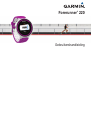 1
1
-
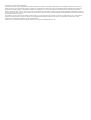 2
2
-
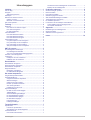 3
3
-
 4
4
-
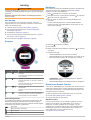 5
5
-
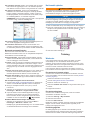 6
6
-
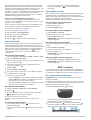 7
7
-
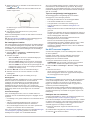 8
8
-
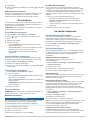 9
9
-
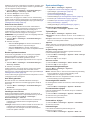 10
10
-
 11
11
-
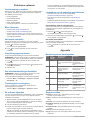 12
12
-
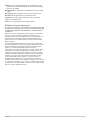 13
13
-
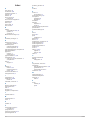 14
14
-
 15
15
-
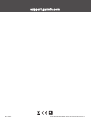 16
16
Garmin Forerunner220 de handleiding
- Type
- de handleiding
- Deze handleiding is ook geschikt voor
Gerelateerde papieren
-
Garmin Forerunner® 220 Handleiding
-
Garmin Forerunner® 225 Handleiding
-
Garmin Forerunner® 620 Handleiding
-
Garmin Forerunner® 230 Handleiding
-
Garmin Forerunner® 630 Handleiding
-
Garmin Forerunner® 920XT Handleiding
-
Garmin Forerunner® 735XT Handleiding
-
Garmin Forerunner® 245 Handleiding
-
Garmin Forerunner 245 de handleiding
-
Garmin FORERUNNER 45 SMALL WHITE Handleiding